Realizziamo delle luci per l’albero di Natale controllabili via smartphone o PC e integrabili in sistemi di domotica come Home Assistant, tutto grazie alla scheda ESP32 e al firmware WLED.
Il Natale è sicuramente la festa più amata da tutti.
Come tanti in questo periodo, anche noi stavamo pensando a come addobbare le nostre case, con alberi pieni di luci e festoni ai balconi.
Ci sono venute in mente quelle case americane che si vedono spesso sui social, piene di luci che lampeggiano e cambiano colore seguendo una musica.
Ottenere un effetto simile per il nostro albero di Natale sembra complicato, ma con i progressi della tecnologia è diventata una cosa alla portata di tutti. In questo articolo costruiremo delle luci per l’albero di Natale che sono in grado di cambiare colore e di creare giochi di luce molto suggestivi.
Queste luci possono essere controllate dal nostro smartphone o PC, con cui possiamo accenderle, cambiare il colore e scegliere gli effetti tra una lunga lista, oltre che impostare degli orari per l’accensione e lo spegnimento automatici e farle illuminare seguendo la musica.
I LED indirizzabili
Per controllare un diodo LED con Arduino, dobbiamo utilizzare un pin della scheda.
Di conseguenza, se volessimo decorare un albero di Natale, ci ritroveremmo con un elevato numero di cavi.
Un’alternativa è utilizzare le strisce LED RGB che, sfruttando la combinazione di tre LED, rosso, verde e blu, generano luce di qualsiasi colore.
Tuttavia, esse mostrano un unico colore lungo tutta la striscia, poiché tutti i LED sono collegati in parallelo.
Fortunatamente, negli ultimi anni, si sono diffusi sempre di più i LED individualmente indirizzabili.
I LED di questo tipo, montati su strisce (Fig. 1), catene o pannelli, sono in grado di riprodurre ciascuno un colore diverso, pur essendo collegati da soltanto tre cavi: due per l’alimentazione e uno per i dati.

Fig. 1 Striscia a LED indirizzabili.

In particolare, come si vede in Fig. 2, ognuno dei LED ha all’interno un chip, che controlla tre diodi LED – uno rosso, uno verde e uno blu – grazie ai quali si possono produrre tutti i colori dell’arcobaleno.

Fig. 2 Il LED utilizzato nelle strisce.
Il chip ha due pin a cui portare l’alimentazione, solitamente a 5V, e due pin chiamati Din e Dout, rispettivamente l’ingresso e l’uscita dei dati.
L’ingresso dei dati del primo LED è collegato a un microcontrollore che può essere Arduino, Raspberry Pi, un ESP8266 o un ESP32, che è quello che useremo per questo progetto.
L’uscita dei dati del primo LED è collegata all’ingresso dei dati del secondo LED, e procedendo in questo modo si possono collegare centinaia di LED a un unico cavo per i dati.
Questo costituisce uno dei punti di forza dei LED individualmente indirizzabili, rendendo il cablaggio estremamente semplice.
Quando una striscia di LED individualmente indirizzabili è collegata, ad esempio, a una scheda Arduino, il codice caricato su di essa è in grado di controllare il colore e l’intensità luminosa di ciascuno dei LED attraverso una apposita libreria (le più comuni sono “Adafruit Neopixel” e “FastLED”).
Ciò è possibile perché, partendo dal primo LED collegato al microcontrollore, i LED si danno automaticamente un indirizzo, che parte da zero con il primo LED e va avanti man mano che si aggiungono altri LED.
Questa caratteristica dà grande flessibilità nell’utilizzo di queste strisce LED, rendendo possibile creare installazioni luminose di grandi dimensioni.
I più comuni tra i LED individualmente indirizzabili sono i WS2812B, dal nome del chip che utilizzano, che funzionano a 5V, ma ne esistono anche altri tipi, ognuno con caratteristiche diverse.
Ad esempio, i WS2811 funzionano a 12V, mentre gli SK6812 contengono anche un LED bianco, per riprodurre meglio questo colore, diventando più adatti per l’illuminazione.
Per il nostro albero di Natale useremo una striscia di LED individualmente indirizzabili lunga 5 metri, acquistabile da Futura Elettronica con il codice STRIP300LED.
Questa striscia ha 60 LED WS2812B per metro che ne garantiscono un’ottima luminosità.
La striscia LED ha all’esterno una guaina in silicone, che la rende adatta per essere usata all’esterno, ad esempio per decorare un balcone, a patto di proteggere adeguatamente dalla pioggia e dagli agenti atmosferici anche i collegamenti, l’elettronica che la controlla, l’alimentatore e la connessione alla rete elettrica.
Questa striscia LED si può anche tagliare a misura per installazioni più particolari.
Ci basterà seguire la linea che divide ogni LED e tagliare la PCB con delle forbici.
Si possono poi saldare tre cavi ai pin che troviamo alla fine di un segmento di striscia LED, per collegarli ai pin all’inizio di un altro segmento.
Facendo ciò, però, rischiamo di perdere l’isolamento dall’acqua garantito dalla guaina di silicone.
Dobbiamo quindi trovare una soluzione per sigillare nuovamente il punto in cui abbiamo tagliato la striscia LED, se intendiamo usarla a contatto con gli agenti atmosferici.
Controllare i LED neopixel dallo smartphone
Come abbiamo detto prima, i LED individualmente indirizzabili hanno bisogno di un controller.
Ci troviamo di fronte a un bivio: possiamo acquistare un controller con degli effetti preimpostati selezionabili da un telecomando, oppure realizzarne uno noi. Abbiamo scelto la seconda strada, perché è più divertente, più economica e soprattutto ci permette di avere un controller che si adatta perfettamente alle nostre esigenze.
Come scheda possiamo usare una scheda Arduino con caricato un codice scritto da noi che fa illuminare i LED con gli effetti che desideriamo, oppure una scheda ESP32 (acquistabile da Futura Elettronica con codice YB555) (Fig. 3), che oltre ad essere abbastanza potente e molto economica ha una connessione Bluetooth e WiFi.

Fig. 3 La scheda YB555 con il modulo ESP32.
È proprio la connessione WiFi che ha reso l’ESP32, con le sue varianti, molto usato per tutti i prodotti che riguardano la domotica, sia fai da te che commerciali, che vanno dai relè connessi alle lampadine smart. Grazie ad essa potremo anche noi connettere l’ESP32 a una rete WiFi e controllare i LED da un PC o uno smartphone.
Per fare ciò installeremo sull’ESP32 il firmware open-source WLED, che permette di controllare una o più catene di LED individualmente indirizzabili da una pagina Web (Fig. 4), con la possibilità di scegliere gli effetti da una lunga lista e di far accendere le luci a un preciso orario.
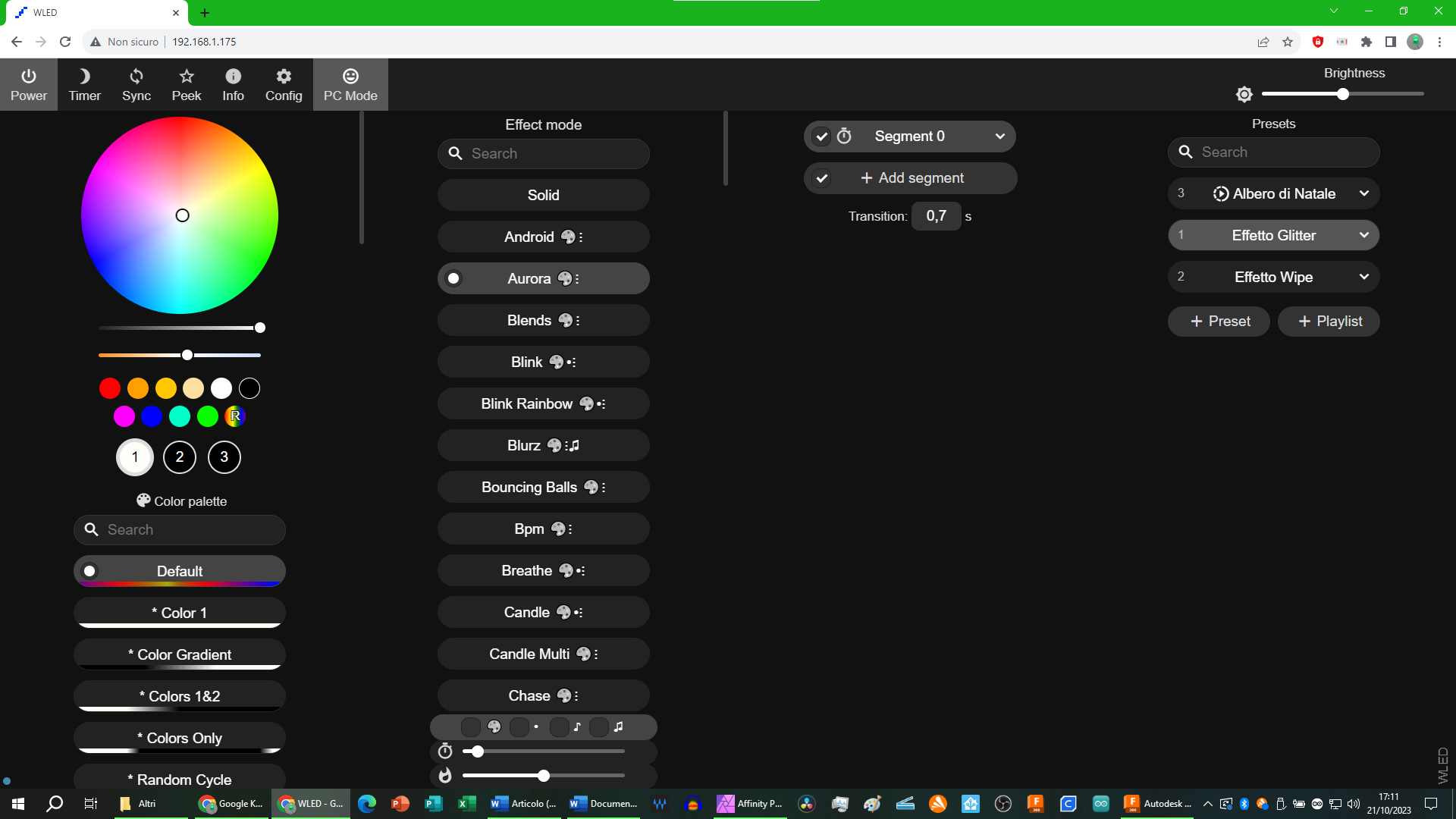
Fig. 4 La pagina web di WLED.
WLED ha un altro grande vantaggio: dalla configurazione all’utilizzo non dobbiamo scrivere una singola riga di codice, e quindi non abbiamo da preoccuparci se non abbiamo mai programmato prima.
Inoltre, se colleghiamo all’ESP32 un modulo con un microfono possiamo far sì che gli effetti delle luci del nostro albero di Natale seguano una musica.
A rendere tutto ancora più interessante c’è il fatto che WLED è compatibile con il sistema di domotica open-source Home Assistant, con cui si possono integrare le strisce LED agli altri dispositivi della nostra casa intelligente.
Installare WLED
L’installazione del firmware WLED sulla scheda ESP32 è molto semplice e richiede pochi minuti.
Per prima cosa prepariamo la scheda ESP32 e un cavo Micro USB di buona qualità per collegarla al nostro computer, ma aspettiamo a collegare la scheda.
Poi ci spostiamo sul PC, apriamo un browser (meglio Google Chrome) e digitiamo nella barra di ricerca install.wled.me.
Sopra al pulsante “Install” abbiamo tre pulsanti per scegliere la versione di WLED che vogliamo installare.
Se vogliamo collegare all’ESP32 un modulo con un microfono per far illuminare le luci seguendo la musica selezioniamo la versione indicata con la scritta Sound Reactive.
Se invece desideriamo semplicemente controllare i LED dall’interfaccia Web senza collegare il microfono possiamo scegliere la versione Plain.
Una volta scelta la versione da installare clicchiamo su “Install”:
- Si aprirà una finestra in cui si vedono i dispositivi seriali connessi al PC e la porta usata da ciascuno.
- Solo adesso colleghiamo la scheda ESP32 alla porta USB del computer.
- Non appena vediamo un nuovo dispositivo comparire nella finestra, che è quasi sicuramente l’ESP32, lo selezioniamo e clicchiamo “Connetti”.
Il nome con cui la scheda ESP32 apparirà generalmente non rende evidente di cosa si tratta.
Per questo suggeriamo di collegarla al PC solo dopo che la finestra per selezionare il dispositivo si è aperta, così da identificare il nuovo dispositivo connesso.
Ora che la scheda è stata rilevata possiamo cliccare su “INSTALL WLED” nella finestra al centro.
Una volta fatto ciò:
- Confermiamo l’installazione di WLED, consapevoli che l’eventuale codice già presente sulla scheda ESP32 verrà cancellato.
- L’installazione di WLED richiede circa due minuti.
- Terminata l’installazione clicchiamo su “NEXT” e inseriamo il nome e la password della rete WiFi a cui vogliamo che l’ESP32 si connetta.
Una volta che il dispositivo è connesso, possiamo accedere all’interfaccia Web generata, cliccando su “VISIT DEVICE”.
Vedremo la pagina che useremo per controllare i LED del nostro albero di Natale.
Prima di collegare i LED rimangono alcuni parametri da modificare:
- Entriamo nel menu delle impostazioni cliccando sull’icona della ruota dentata.
- Nella sezione relativa alla connessione WiFi possiamo dare un indirizzo IP statico alla scheda ESP32.
Questo è consigliato, poiché l’indirizzo statico impostato sarà quello utilizzato per accedere all’interfaccia di WLED. - Possiamo anche configurare un link per accedere a WLED dalla rete locale al posto dell’indirizzo IP.
Una volta salvate le impostazioni, collegandoci al nuovo indirizzo IP dovremmo vedere la pagina di WLED.
È importante ricordare questo indirizzo IP, perché servirà ogni volta che dovremo controllare i LED dal computer o dallo smartphone.
Ora che la configurazione iniziale di WLED è stata completata, possiamo concentrarci sul collegamento dei LED alla scheda ESP32 e all’alimentatore.
Collegare i LED neopixel
La striscia LED che abbiamo scelto per questo progetto ha alle due estremità due connettori a tre poli, che portano:
- l’alimentazione a 5V sui cavi rosso (positivo) e bianco (negativo);
- i dati per i LED sul cavo di colore verde.
Il connettore femmina è l’ingresso dei dati, mentre il connettore maschio è l’uscita, che può essere collegata ad altre strisce LED.
Oltre ai connettori, a ciascuna delle estremità troviamo due fili per un’alimentazione aggiuntiva.
Ecco come collegare i fili alla scheda ESP32:
- Cavo bianco (negativo): va saldato al pin segnato come GND della scheda ESP32.
- Cavo rosso (positivo): va saldato al pin VIN.
- Cavo verde (dati):
- Questo cavo, che trasporta i dati per i LED, si può saldare al pin D13.
- In seguito, dovremo selezionare questo pin nelle impostazioni di WLED, poiché il pin preimpostato D2 non è disponibile su questa scheda.
- Abbiamo scelto il pin D13 perché si trova vicino al pin GND, rendendo i collegamenti più ordinati.
Dopo aver completato le saldature, proteggiamole con un pezzo di guaina termoretraibile.
Questo serve a evitare cortocircuiti tra i pin, come mostrato in Fig. 5.

Fig. 5 La striscia a LED collegata a modulo con ESP32.
Una cosa importante da ricordare è che non possiamo alimentare la scheda ESP32 dalla porta USB quando è collegata alla striscia LED: ciò sovraccaricherebbe la porta USB del nostro computer.
Se dobbiamo ancora collegare la scheda al PC, è necessario scollegare prima il connettore della striscia LED.
Come alimentare i LED?
La striscia LED utilizzata può arrivare a un consumo di corrente superiore agli 8A (con luce bianca), valore decisamente superiore a quello fornito da un normale alimentatore USB.
Per questo utilizzeremo un alimentatore da 5V in corrente continua da 10A (50W), acquistabile su Futura Elettronica con il codice MW05005.
Caratteristiche dell’alimentatore
- Scatola metallica al posto di un piccolo alimentatore con spina.
- Morsetti sul davanti:
- Tre morsetti per l’ingresso della corrente alternata a 230V (neutro, fase e messa a terra).
- Due morsetti per l’uscita della corrente continua a 5V (positivo e negativo).
Collegare l’alimentatore alla rete elettrica
- Procurarsi un cavo tripolare di adeguata sezione con una spina provvista di messa a terra.
- Collegare i tre fili del cavo ai morsetti di ingresso dell’alimentatore:
- Filo marrone o nero: fase.
- Filo azzurro: neutro.
- Filo giallo/verde: messa a terra.
- Proteggere adeguatamente i morsetti per evitare contatti accidentali con le parti in tensione.
- Nota di sicurezza: lavorare con la tensione di rete può essere molto pericoloso.
Se non ci sentiamo sicuri, consultare un elettricista.
Collegare i LED all’alimentatore
- Saldare due spezzoni di cavo di sezione adeguata ai cavi per l’alimentazione aggiuntiva dei LED:
- Cavo rosso: positivo.
- Cavo bianco: negativo.
- Proteggere le saldature con guaina termoretraibile e riscaldarla con una pistola termica.
- Collegare questi cavi ai morsetti dell’uscita a 5V dell’alimentatore:
- Rosso al morsetto positivo (+).
- Bianco al morsetto negativo (-).
- Stringere adeguatamente le viti dei morsetti per garantire un buon contatto.
- Per migliorare la tenuta dei collegamenti, crimpare terminali isolati sui cavi (acquistabili con il codice BOX2120TP) usando una pinza adeguata.
Lunghezza dei cavi
La lunghezza dei cavi tra i LED e l’alimentatore dipenderà dalla posizione dell’alimentatore rispetto all’albero di Natale.
Nel nostro caso, un metro è stato sufficiente.
Alimentazione condivisa
Seguendo lo schema illustrato in Fig. 6 e Fig. 7:
- Possiamo alimentare sia i LED che la scheda ESP32 dallo stesso alimentatore a 5V.
- Questo semplifica il cablaggio e garantisce un’alimentazione stabile per entrambi.

Fig. 6 Il nostro circuito cablato.
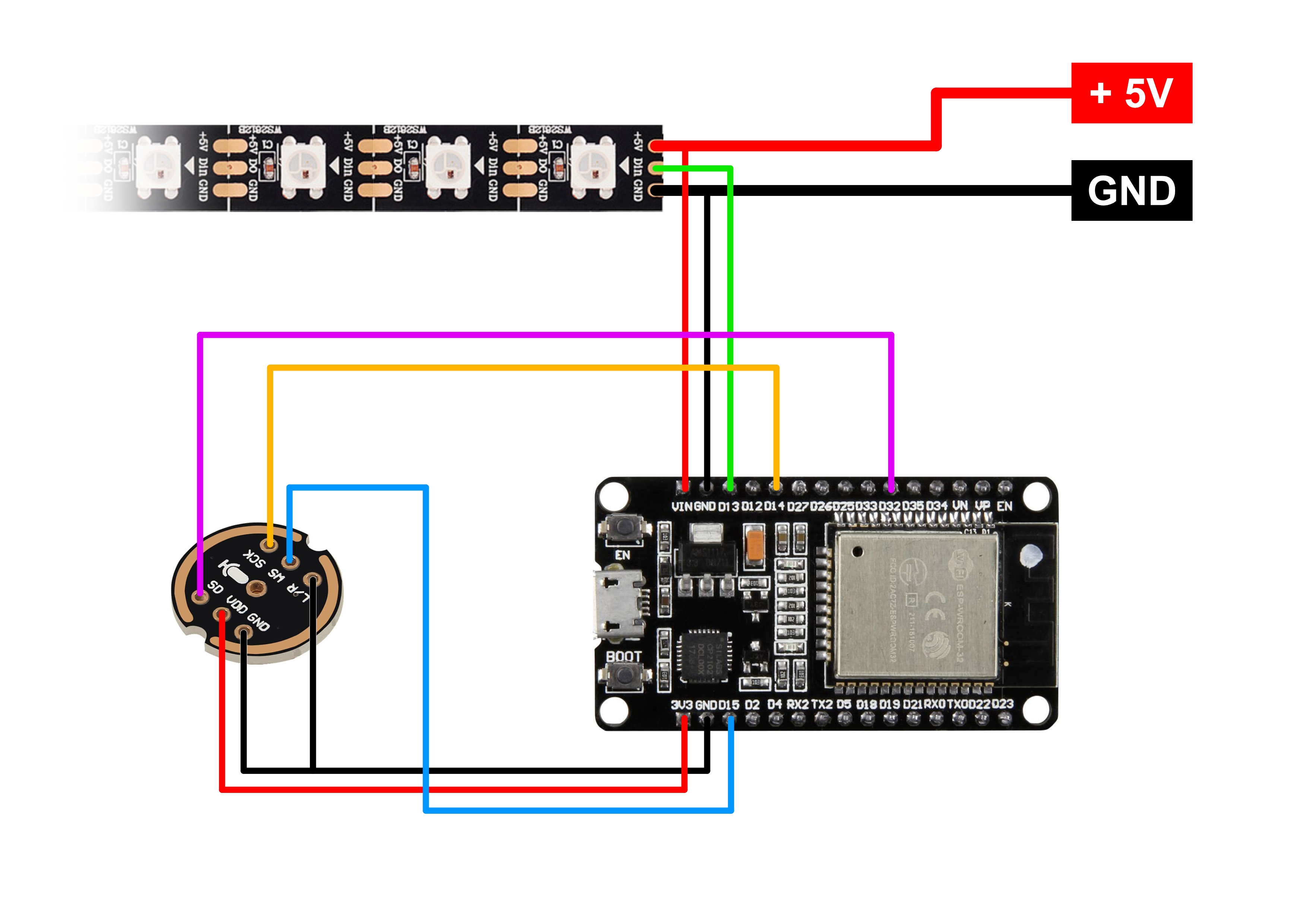
Fig. 7 Schema di collegamento del progetto.
Accendiamo i nostri LED
Ora che abbiamo fatto i collegamenti, possiamo attaccare la spina dell’alimentatore a una presa elettrica, prestando attenzione.
Sul computer apriamo un browser e digitiamo l’indirizzo IP assegnato a WLED.
Configurazione iniziale dei LED in WLED
Accediamo alla pagina di WLED e:
- Andiamo nelle impostazioni e apriamo la sezione LED preferences.
Qui possiamo configurare numerosi parametri relativi ai LED collegati. - Impostare la corrente massima:
- Inseriamo il valore massimo di corrente che l’alimentatore può erogare.
- Per proteggere l’alimentatore da surriscaldamenti e prolungarne la durata, impostiamo un limite di 8A (nonostante l’alimentatore supporti 10A).
- WLED regolerà automaticamente la luminosità dei LED se il consumo di corrente supera questo valore.
- Tipo di LED:
- Se stiamo usando LED WS2812B, selezioniamo “WS281x”.
- Numero di LED:
- Inseriamo il numero totale di LED della striscia.
- Se la striscia è lunga 5 metri con 60 LED per metro, inseriamo 300.
- Se la striscia è stata tagliata, modifichiamo il valore di conseguenza.
- Pin dei dati:
- Inseriamo il numero del pin dell’ESP32 a cui è collegato il cavo dei dati della striscia LED, nel nostro caso 13.
- Pulsante BOOT:
- Di default, il pulsante BOOT della scheda ESP32 controlla l’accensione e lo spegnimento dell’intera striscia LED.
Una volta configurati i parametri, salviamo le impostazioni e torniamo alla pagina iniziale.
Accensione dei LED
Prima di accendere i LED, srotoliamo la striscia dalla bobina su cui è venduta, per evitare surriscaldamenti.
Dall’interfaccia di WLED:
- Attivare la modalità “PC mode” per migliorare l’esperienza d’uso su computer.
- Usare il pulsante “Power” in alto a sinistra per accendere o spegnere la striscia.
- Regolare la luminosità con il cursore dedicato.
Personalizzazione dei LED
Nella sezione sinistra della pagina WLED possiamo:
- Selezionare i colori per i LED utilizzando la ruota dei colori.
- Scegliere effetti luminosi:
- L’effetto “Solid” accende tutti i LED di un colore fisso senza animazioni.
- Altri effetti, come “Glitter” o “Wipe”, offrono animazioni più dinamiche.
- Alcuni effetti utilizzano palette di colori preimpostate, mentre altri permettono di scegliere i colori personalizzati.
- Regolare i parametri degli effetti, come velocità e intensità, tramite gli slider sotto la lista degli effetti.
Playlist e Preset
Creare un Preset:
- Configuriamo i LED con l’effetto desiderato.
- Clicchiamo su “Create preset”, diamo un nome e scegliamo se memorizzare la luminosità (consigliato deselezionare per mantenere un controllo indipendente sulla luminosità).
Creare una Playlist:
- Clicchiamo su “Create playlist”.
- Aggiungiamo i preset, specificando il tempo di durata di ciascuno.
- Salviamo la playlist con un nome.
Riproduzione automatica all’avvio:
- Individuiamo il numero ID del preset o della playlist.
- Andiamo nelle impostazioni dei LED, nella sezione Defaults.
- Inseriamo il numero ID in “Apply preset … at boot” per eseguirlo automaticamente all’accensione di WLED.
Nota per la versione Sound Reactive
Se abbiamo installato la versione Sound Reactive di WLED, gli effetti con il simbolo della nota musicale funzionano solo se colleghiamo un microfono alla scheda ESP32.
Questo sarà un argomento che approfondiremo in seguito.
Grazie ai preset, playlist e una vasta gamma di effetti, possiamo creare un’esperienza luminosa personalizzata per il nostro albero di Natale!
Accendere i LED neopixel a ritmo di musica
Avere un albero di Natale che sincronizza gli effetti luminosi con la musica è un’aggiunta fantastica! Questo è possibile installando la versione “Sound reactive” del firmware WLED e collegando un microfono per rilevare i suoni dell’ambiente circostante.
Il microfono elabora i dati audio per modificare il comportamento di alcuni effetti luminosi, permettendo ai LED di “seguire” la musica.
Scelta del microfono
Ci sono due principali opzioni per il microfono:
- Microfono analogico:
- Utilizza il convertitore analogico-digitale (ADC) integrato nell’ESP32.
- È una soluzione semplice ma meno precisa.
- Microfono digitale (Consigliato):
- È più preciso nella rilevazione dei suoni.
- Comunica con l’ESP32 tramite il protocollo I2S (Inter-IC Sound).
Il modulo INMP441
Per questo progetto abbiamo scelto un modulo microfono digitale con codice HR3632, acquistabile qui a lato..
Il modulo include:
- Una piccola PCB circolare con il microfono INMP441.
- Sei pin per la connessione all’ESP32, attraverso cui avviene la comunicazione digitale.
Connessione del microfono all’ESP32
Il protocollo I2S consente una comunicazione digitale affidabile tra il microfono e l’ESP32, rendendo questo modulo ideale per rilevare suoni con precisione e sincronizzare gli effetti luminosi.
Proseguendo, vedremo come collegare il microfono e configurarlo per sincronizzare i LED alla musica, rendendo il nostro albero di Natale ancora più spettacolare!

Fig. 8 Il microfono HR3632.
Prima di collegare il microfono alla scheda, dobbiamo ancora una volta aprire l’interfaccia di WLED ed entrare nelle impostazioni.
Accediamo alla sezione “Usermods”, dove si trovano tutte le funzioni aggiuntive di WLED.
Qui, nella sezione “AudioReactive”, dobbiamo per prima cosa verificare che la spunta “Enabled” sia attivata e che il pin per l’eventuale microfono analogico sia impostato su “unused”.
Possiamo quindi concentrarci sulla sezione relativa al microfono digitale, che è quello per cui abbiamo optato.
Il tipo di microfono è “Generic I2S”.
Per i pin manteniamo quelli preimpostati:
- Pin 32 per SD.
- Pin 15 per WS.
- Pin 14 per SCK.
- “Unused” per MCLK.
Più in basso nella pagina abbiamo anche alcuni parametri per impostare come l’audio rilevato dal microfono deve essere processato.
Nel nostro caso quelli di default hanno funzionato bene.
Una volta salvate le impostazioni, possiamo saldare i connettori forniti insieme al microfono ai sei pin presenti sulla scheda, per rendere i collegamenti più agevoli.
Per collegare il modulo con il microfono alla scheda ESP32 possiamo usare dei cavi jumper oppure, per una soluzione più permanente e stabile, saldare degli spezzoni di cavo direttamente ai pin.
In ogni caso, per prima cosa colleghiamo il pin GND e il pin L/R, usato per la selezione del canale su cui inviare l’audio, a uno dei due pin GND della scheda ESP32 (all’altro abbiamo collegato il negativo della striscia LED).
Colleghiamo il pin VDD, il positivo, al pin di alimentazione a 3,3V fornito dalla scheda ESP32, che è marchiato con 3V3.
Per quanto riguarda i pin per la comunicazione I2S:
- Il pin SD del microfono va al pin 32 dell’ESP32.
- Il pin WS va al pin 15.
- Il pin SCK va al pin 14.
È importante tenere questi cavi corti, per ridurre le interferenze.
Per lo stesso motivo consigliamo di saldarli piuttosto che usare dei cavetti jumper.
Anche questi collegamenti sono riportati nello schema elettrico in Fig. 7 e in Fig. 9.

Fig. 9 Il microfono collegato alla scheda YB555.
Ora che i collegamenti tra la scheda ESP32 e il microfono sono completati, possiamo verificare il corretto funzionamento di questo.
Nella lista degli effetti a cui accediamo dalla pagina Web di WLED vediamo tanti effetti che hanno a fianco il simbolo di una nota musicale.
Questi effetti funzionano in modo simile agli altri, ma si basano sui suoni rilevati dal microfono per far illuminare i LED seguendo la musica.
Dopo averne selezionato uno, se mettiamo della musica (a volume abbastanza alto) su un altoparlante posto non troppo lontano dal microfono, vedremo la striscia LED eseguire a tempo di musica i giochi di luce previsti dall’effetto.
Anche per questi effetti permangono gli slider, posti sotto alla lista degli effetti, per regolare diversi parametri di questi ultimi.
Per vedere a cosa si riferisce ciascuno degli slider è sufficiente portare il cursore del mouse su di essi.
Per questo progetto ci siamo soffermati sull’utilizzo di un microfono per rilevare i suoni, ma è importante ricordare che esistono anche soluzioni per prendere l’audio che WLED usa per gli effetti direttamente da un segnale di linea, come quello che esce dalla scheda audio del nostro computer o da un mixer.
Questa soluzione è però più laboriosa e complessa, ed è forse più adatta a grandi installazioni.
L’albero di Natale è pronto
Abbiamo collegato i LED e abbiamo esplorato ogni funzione del software che li controlla.
È finalmente venuto il momento di metterli sull’albero di Natale.
Questo passaggio non è più difficile di mettere una qualunque catena di luci.
Consigliamo di posizionare l’alimentatore e la scheda ESP32 sotto all’albero.
Arrotoliamo poi la striscia LED attorno ad esso fino ad arrivare in cima.
Aggiungendo all’albero addobbi e palline colorate, l’effetto dei LED è magnifico e rende il nostro albero diverso da qualunque altro.
Grazie ai loro vivaci effetti controllabili dallo smartphone o dal computer, stupiranno tutti, ancor di più quando sono mossi da una musica natalizia.



